Skelbimas
 Belaidis internetas namuose yra nepaprastai patogus. Kai viskas bus parengta ir paleista, galėsite lengvai prijungti kelis įrenginius belaidžiu būdu ir laisvai judėti po namus.
Belaidis internetas namuose yra nepaprastai patogus. Kai viskas bus parengta ir paleista, galėsite lengvai prijungti kelis įrenginius belaidžiu būdu ir laisvai judėti po namus.
Problema yra tinklo nustatymas ir galiausiai supratimas, kaip prijungti kiekvieną įrenginį. Yra keletas bendrų klaidų, kurių pirmiausia galima išvengti. Jei kovojate su savo „WiFi“, leiskite tai būti jūsų „WiFi manekenams“ trikčių šalinimo vadovu.
1. Neskaitai vadovų
Tai turėtų būti sveikas protas. „Wi-Fi“ sąranka priklauso nuo turimo maršrutizatoriaus ir norimų prijungti įrenginių. Taigi labai svarbu perskaityti atitinkamus vadovus ir laikytis jų nurodymų. Kai kurių iš šių klaidų galima išvengti paprasčiausiai perskaičius vadovus.
2. Numatytųjų slaptažodžių naudojimas
 Jūsų belaidis maršrutizatorius pateikia numatytąjį administravimo sąsajos slaptažodį. Slaptažodis reikalingas norint prisijungti prie įrenginio ir sukonfigūruoti daugybę kritinių parametrų. Norint išvengti žalos, būtina apsaugoti šią sritį pakeičiant numatytąjį slaptažodį stipriu slaptažodžiu. Tas pats pasakytina apie visus įrenginius, kuriuos ketinate prijungti prie savo belaidžio tinklo.
Jūsų belaidis maršrutizatorius pateikia numatytąjį administravimo sąsajos slaptažodį. Slaptažodis reikalingas norint prisijungti prie įrenginio ir sukonfigūruoti daugybę kritinių parametrų. Norint išvengti žalos, būtina apsaugoti šią sritį pakeičiant numatytąjį slaptažodį stipriu slaptažodžiu. Tas pats pasakytina apie visus įrenginius, kuriuos ketinate prijungti prie savo belaidžio tinklo.
3. Nepavyko įjungti „WiFi“ perdavimo
Ypač nešiojamieji kompiuteriai ir mobilieji telefonai turi mygtukus arba programinės įrangos parametrus, kurie leidžia įjungti arba išjungti belaidį perdavimą. Natūralu, kad nepavyks rasti belaidžio tinklo, jau nekalbant apie prisijungimą prie jo tol, kol nešiojamame ar telefone bus išjungtas „WiFi“. Daugiau informacijos galite rasti prietaiso vadove.
4. Bevielio ryšio standartų derinimas arba neįtraukimas
Galimi keli belaidžio ryšio standartai arba „WiFi“ technologijos: 802.11a, 802.11b, 802.11g ir 802.11n. 802.11n yra naujausias standartas ir palaiko didesnį pralaidumą, taip pat kelis belaidžius signalus ir antenas (MIMO technologija). Šis straipsnis svetainėje About.com paaiškina skirtumus.
Galbūt turite įrenginius, palaikančius skirtingus standartus, ir prieš pirkdami maršrutizatorių ar įrenginį, kurį norite prijungti prie esamo maršrutizatoriaus (t. Y. Perskaitykite vadovus), turėtumėte tai išsiaiškinti. Apskritai, geriausia nesumaišyti belaidžio ryšio standartų. Geriausias našumas bus matomas, jei visi prijungti įrenginiai „kalba ta pačia kalba“, t. Y. Naudoja tą patį standartą. Pvz., Įrenginys, kuriame naudojama pasenusi belaidė technologija, gali sulėtinti visą tinklą, net ir įrenginiams, palaikantiems aukštesnius standartus.
Tai taip pat yra priežastis, kodėl daugelis maršrutizatorių turi parinktį, kuri neįtraukia prietaisų, palaikančių tik senus standartus. Taigi, jei negalite prijungti savo senojo nešiojamojo kompiuterio prie belaidžio tinklo, galbūt jūsų maršrutizatorius sukonfigūruotas palaikyti tik 802.11g ir naujesnes versijas, o nešiojamasis kompiuteris palaiko tik 802.11a.
5. Šifravimo standartų maišymas
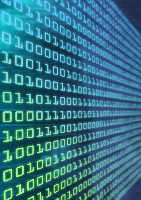 Nauji įrenginiai palaiko skirtingas WPA („Wi-Fi Protected Access“) šifravimo formas. Reikėtų vengti seno šifravimo standarto WEP (Wired Equivalent Privacy), nes jis lengvai nulaužtas.
Nauji įrenginiai palaiko skirtingas WPA („Wi-Fi Protected Access“) šifravimo formas. Reikėtų vengti seno šifravimo standarto WEP (Wired Equivalent Privacy), nes jis lengvai nulaužtas.
Dauguma vartotojų bus protingi ir nustatys savo maršrutizatorių naudodami WPA šifravimą. Kas nutiktų, jei bandytumėte prie tokio tinklo prijungti įrenginį, palaikantį tik WEP, pavyzdžiui, PDA. Žinoma, tai neveiks! Vėlgi, labai svarbu perskaityti vadovus ir suprasti, kokius šifravimo standartus palaiko įrenginiai, kuriuos norite prijungti.
Jei WPA yra vienintelis jūsų pasirinkimas, įsitikinkite, kad turite tvirtą slaptažodį, ty atsitiktinį, raidinį ir skaitmeninį bei ilgesnį nei 10 ženklų. Nepraleiskite šifravimo! Net jei WPA gali būti nulaužtas, tam reikia kelių minučių ir šiek tiek įgūdžių, todėl įprastas kaimynas greičiausiai bus per daug tingus bandyti.
6. Blogai sukonfigūruota ugniasienė
Viena iš pagrindinių priežasčių, kodėl kompiuteris neprisijungs prie belaidžio tinklo, yra ugniasienė, kuri neigia ryšį. Norėdami tai patikrinti, tiesiog išjunkite užkardą ir bandykite dar kartą. Jei priežastis buvo užkarda, sužinokite, kaip ją tinkamai sukonfigūruoti (jei norite sužinoti daugiau apie „WiFi For Dummies“ knygas, gautas iš vietinio knygyno, sužinokite daugiau), kad leistumėte prieigą prie „WiFi“.
7. Tarimas
 Kita klaida gali būti perkelti skaitmenys arba neteisinga rankiniu būdu įvestų ID, slaptažodžių, MAC adresų rašyba. kurių reikia norint nustatyti tinklą ar prijungti įrenginį. Kai gaunate signalą, bet negalite prisijungti, įsitikinkite, kad jūsų WEP arba WPA raktas yra teisingas. Dar kartą patikrinkite!
Kita klaida gali būti perkelti skaitmenys arba neteisinga rankiniu būdu įvestų ID, slaptažodžių, MAC adresų rašyba. kurių reikia norint nustatyti tinklą ar prijungti įrenginį. Kai gaunate signalą, bet negalite prisijungti, įsitikinkite, kad jūsų WEP arba WPA raktas yra teisingas. Dar kartą patikrinkite!
8. Nenaudojama jokio saugumo
Jūsų duomenys perduodami belaidžiu būdu ir yra nesunkus taikinys visiems, bandantiems jus šnipinėti ar įsilaužti į jūsų sistemą. Taigi bet koks saugumo matavimas yra geresnis nei nė vienas. Naudokite slaptažodžius, naudokite stiprius slaptažodžius, naudokite šifravimą, naudokite ugniasienę ar bent jau įjunkite „Windows“ numatytąją ugniasienę, stebėkite srautą.
Norėdami gauti daugiau informacijos apie „WiFi“ ryšio apsaugą, skaitykite šiuos straipsnius:
Iš Timo: Kaip nustatyti savo saugų „WiFi“ interneto prieigos tašką Kaip nustatyti savo saugų „Wi-Fi“ interneto prieigos tašką Skaityti daugiau
Iš Aibek: Kaip apsaugoti belaidžio tinklo ryšį 7 paprasti patarimai, kaip per kelias minutes apsaugoti maršrutizatorių ir „Wi-Fi“ tinkląAr kažkas šnipinėja ir klauso jūsų „Wi-Fi“ srauto, vagia jūsų slaptažodžius ir kreditinių kortelių numerius? Ar net žinotum, ar kažkas toks buvo? Tikriausiai ne, todėl užtikrinkite belaidį tinklą atlikdami šiuos 7 paprastus veiksmus. Skaityti daugiau
Iš Karlo: Dalykai, kuriuos reikia žinoti naudojantis „Wi-Fi“ viešosios interneto prieigos tašku ar viešuoju kompiuteriu Dalykai, kuriuos reikia žinoti naudojantis „Wi-Fi“ viešosios interneto prieigos tašku ar viešuoju kompiuteriu Skaityti daugiau
Iš Tinos (aš): Ar jūsų belaidis tinklas saugus? Patikrinkite, ar jūsų „AirSnare“ belaidis tinklas saugus Skaityti daugiau
9. Melagingas saugumo jausmas
 Galbūt pakeitėte visus numatytuosius slaptažodžius, išjungėte DHCP („Dynamic Host Configuration Protocol“), nustatėte MAC („Media Access Control“) filtravimą, išjungėte nuotolinį maršrutizatoriaus administravimą, įjungė maršrutizatoriaus ugniasienę, nustatė ugniasienę kompiuteryje ir paslėpė savo SSID (paslaugų rinkinio identifikatoriaus) švyturį ir tikriausiai jautiesi saugu.
Galbūt pakeitėte visus numatytuosius slaptažodžius, išjungėte DHCP („Dynamic Host Configuration Protocol“), nustatėte MAC („Media Access Control“) filtravimą, išjungėte nuotolinį maršrutizatoriaus administravimą, įjungė maršrutizatoriaus ugniasienę, nustatė ugniasienę kompiuteryje ir paslėpė savo SSID (paslaugų rinkinio identifikatoriaus) švyturį ir tikriausiai jautiesi saugu.
Matyt, kai kurie žmonės taip pat bando „fiziškai“ apsaugoti savo „WiFi“ tinklą. Jie nukreipia maršrutizatorių į centrinę zonos, kurią jie nori uždengti, vietą ir sumažina signalą, kol jo negalima aptikti toje vietoje. Tikiuosi, jie nepamirš, kad signalas perduodamas trimatis. Taip pat kažkas, naudojantis stiprią anteną, pvz. pasiryžęs įsilaužėlis vis tiek pasiims signalą ir įsibraus į tinklą.
Tarp nekenksmingų kaimynų jūs tikriausiai esate saugūs, net jei netaikote jokių saugumo matavimų. Nepaisant visų atsargumo priemonių, kvalifikuotam įsilaužėliui jūs vis dar esate gana lengvas taikinys. Kiekvienas saugos sluoksnis gali būti nulaužtas atskirai ir tik laiko klausimas, kol WPA bus nulaužta. Taigi niekada nesijauskite pernelyg saugūs, sukurkite atsarginę duomenų kopiją ir atjunkite protingus duomenis nuo prijungtų įrenginių.
Jei jus domina belaidis internetas, turėtumėte peržiūrėti kitą puikų vyruko „WiFi“, skirtą manekenėms, tipą Paaiškinta technologija: kaip veikia bevielis internetas? Kaip veikia bevielis internetas?Ar gyvenate šalyje ir įdomu, kaip bevielis internetas suteikia plačiajuosčio ryšio aprėptį kaimo vietovėse? Štai ką reikia žinoti. Skaityti daugiau ir jei ketinate nustatyti savo tinklą, atsisiųskite Namų tinklo vadovas Viskas, ką turite žinoti apie namų tinkląNamų tinklo nustatymas nėra toks sunkus, kaip jūs manote. Skaityti daugiau PDF, kurią parašė Stefanas.
Su kokiomis kitomis problemomis ar klaidomis susidūrėte kurdami belaidį tinklą?
Vaizdo kreditai: hercogienė, sukti, flaivoloka, griovių, klišis
Tina apie vartotojų technologijas rašo daugiau nei dešimtmetį. Ji turi gamtos mokslų daktaro laipsnį, diplomą iš Vokietijos ir magistro laipsnį iš Švedijos. Jos analitinė padėtis padėjo jai tobulėti kaip „MakeUseOf“ technologijų žurnalistei, kur ji dabar vadovauja raktinių žodžių tyrimams ir operacijoms.


